O Avast destaca-se como um dos softwares antivírus mais populares para computadores com Windows 10, oferecendo atualizações constantes e mecanismos de segurança para proteger o sistema. Contudo, como qualquer outro aplicativo, o Avast não está imune a falhas e erros. Um problema específico faz com que o programa se desative inesperadamente, deixando o computador vulnerável e desprotegido. Este artigo visa apresentar soluções eficazes para este problema, guiando você através de passos detalhados para resolver a desativação automática do Avast no Windows 10.
Solucionando o Desligamento Inesperado do Avast no Windows 10
Várias causas podem levar o Avast a se desligar sozinho. Compreender estas causas é o primeiro passo para solucionar o problema. Abaixo, apresentamos algumas das razões mais comuns:
- Problemas temporários no sistema podem impedir a abertura do Avast.
- Executar o Avast com privilégios de administrador pode limitar o acesso a certos recursos.
- Uma versão desatualizada do Avast pode ser a causa do desligamento automático.
- Serviços cruciais, como o aswbIDSAgent, podem estar desativados.
- A instalação do Avast pode estar corrompida ou mal configurada.
- A presença de malware ou vírus pode afetar o funcionamento do Avast.
- Tarefas em segundo plano podem estar interferindo no software.
- Um sistema operacional Windows desatualizado pode causar conflitos.
- O firewall pode estar bloqueando o Avast.
- Arquivos de instalação do Avast danificados ou incompatíveis.
A seguir, apresentamos uma série de métodos de solução de problemas que podem ajudá-lo a resolver o problema do desligamento do Avast. Siga cuidadosamente cada passo para garantir o sucesso na correção do problema.
Método 1: Reinicialização do Computador
Antes de aplicar métodos mais complexos, reiniciar o computador é uma medida inicial recomendada. A reinicialização pode corrigir falhas técnicas que levam ao desligamento do Avast. Você também pode desligar o computador e religá-lo após um curto período.
1. Acesse o menu Iniciar.
2. Selecione o ícone de energia, localizado no canto inferior esquerdo.
3. Escolha a opção “Reiniciar” entre as opções disponíveis.
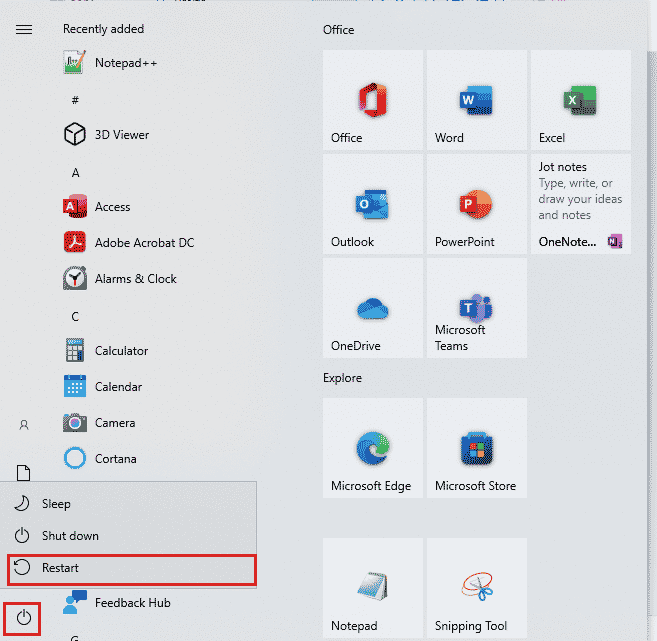
Após a reinicialização, verifique se o Avast está funcionando corretamente.
Método 2: Execução como Administrador
O Avast requer privilégios administrativos para acessar determinados recursos. A falta desses direitos pode levar ao problema de desligamento. Alguns usuários relataram que executar o programa como administrador resolve o problema.
1. Clique com o botão direito no atalho do Avast na área de trabalho ou no diretório de instalação.
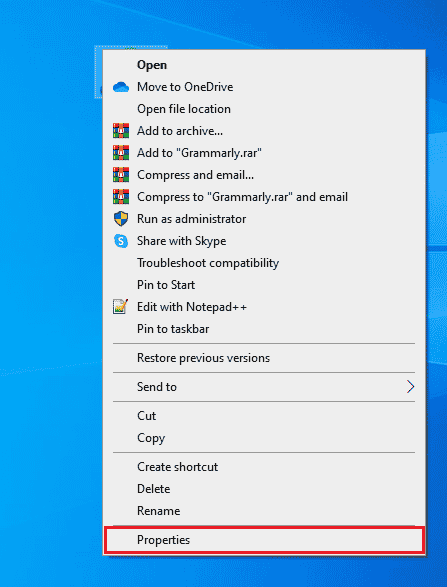
2. Selecione “Propriedades”.
3. Na janela de Propriedades, vá para a guia “Compatibilidade”.
4. Marque a opção “Executar este programa como administrador”.
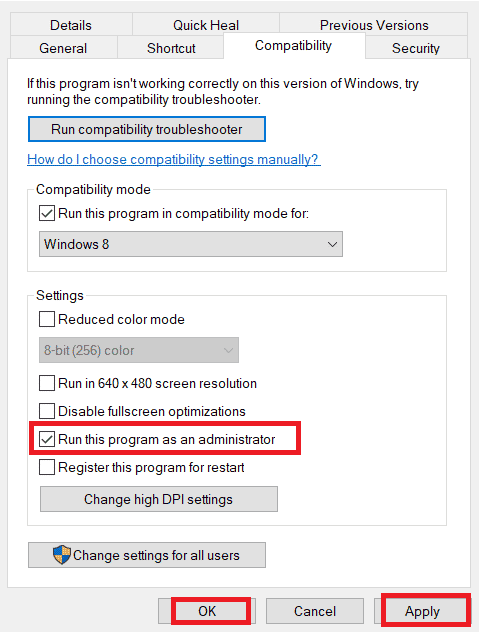
5. Clique em “Aplicar” e depois em “OK” para salvar as alterações.
Reinicie o programa e observe se o Avast agora funciona sem problemas.
Método 3: Atualização do Avast Antivírus
Atualizar o Avast é fundamental para corrigir bugs e garantir que o software funcione sem problemas. As atualizações liberadas pelos desenvolvedores visam corrigir problemas conhecidos. Para atualizar o Avast, siga estes passos:
1. Pressione a tecla Windows, digite “Avast Antivirus” e clique em “Abrir”.
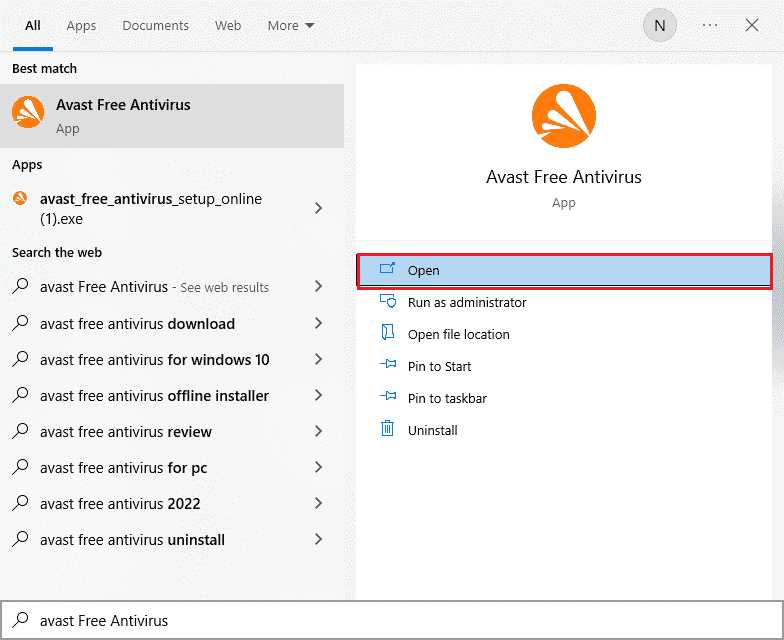
2. Vá para o ícone “Menu”, no canto superior direito da interface.
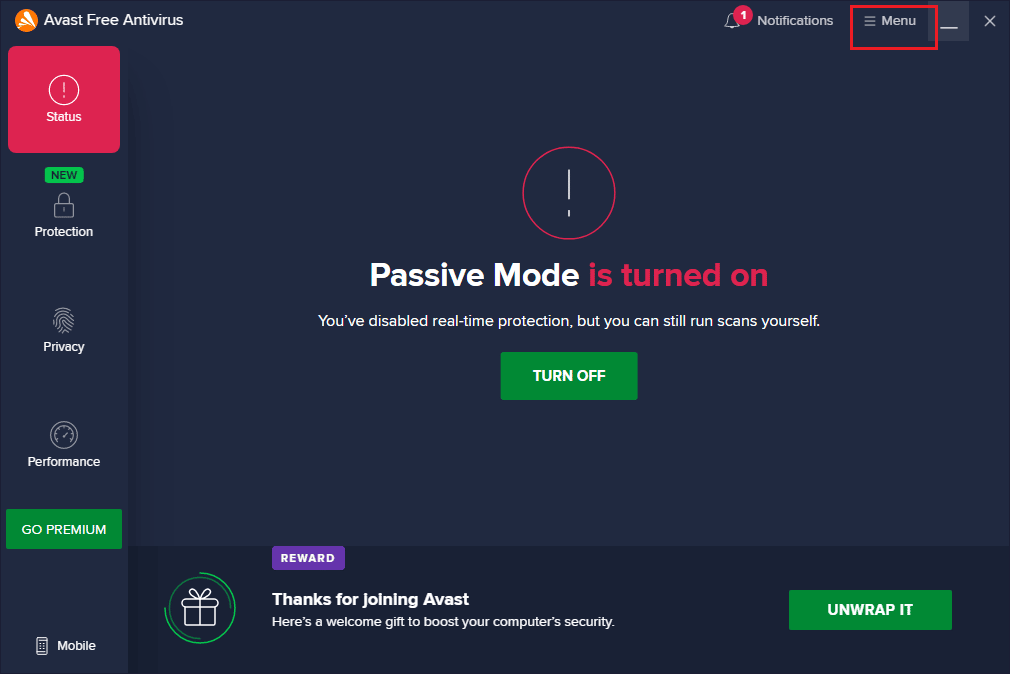
3. Selecione “Configurações”.
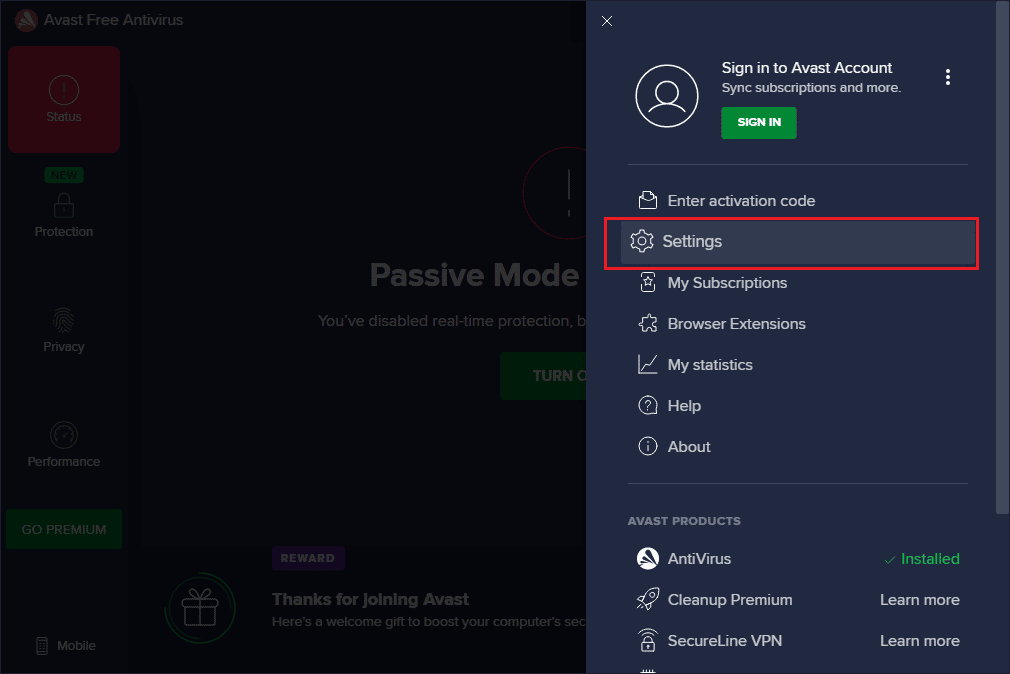
4. Vá para a aba “Atualizar” e clique em “Verificar atualizações”. As mensagens a seguir devem ser exibidas:
- As definições de vírus estão atualizadas.
- O Avast Free Antivirus está atualizado.
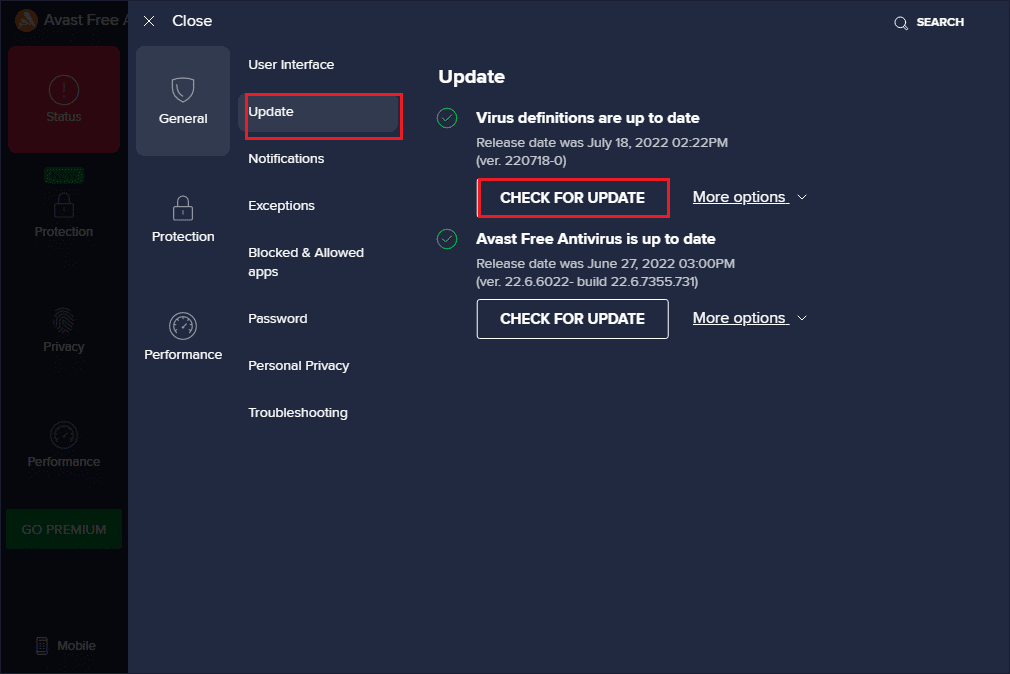
5. Após a atualização, reinicie o Avast e verifique se o problema foi resolvido.
Método 4: Encerramento de Tarefas em Segundo Plano
Tarefas em segundo plano podem interferir no funcionamento do Avast. Fechar essas tarefas pode resolver o problema. Siga nosso guia para finalizar tarefas no Windows 10 e verifique se o Avast volta a funcionar corretamente.
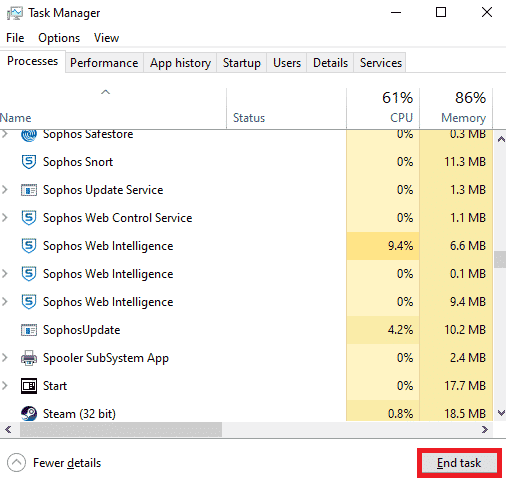
Após o encerramento das tarefas, verifique se o Avast funciona normalmente.
Método 5: Habilitação do Serviço aswbIDSAgent
Alterar as configurações do serviço aswbIDSAgent pode corrigir o problema de desligamento do Avast. Este processo é simples e pode ser executado seguindo os passos abaixo:
1. Pressione a tecla Windows, digite “Serviços” e clique em “Executar como administrador”.
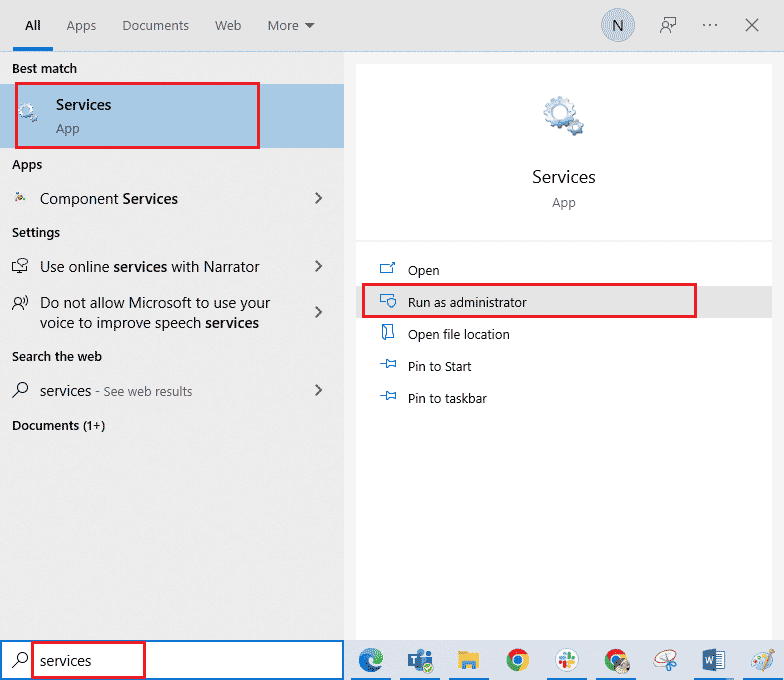
2. Localize o serviço “aswbIDSAgent” e clique duas vezes nele.
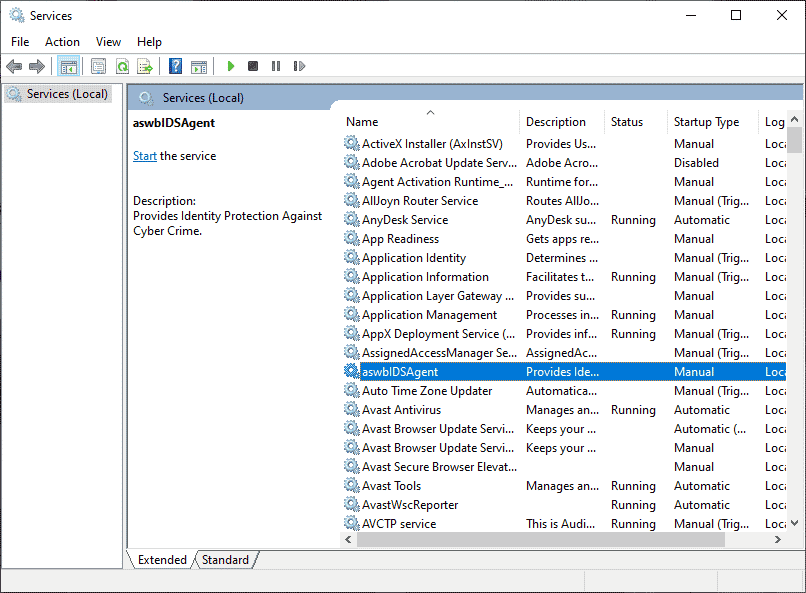
3. Na janela que se abre, altere o “Tipo de inicialização” para “Automático”.
Nota: Se o serviço estiver “Parado”, clique em “Iniciar”. Se estiver em execução, clique em “Parar” e depois em “Iniciar” novamente.
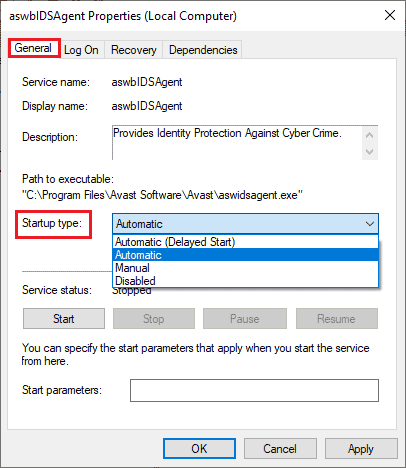
4. Se ocorrer um erro 1079, vá para a aba “Logon”, marque “Esta conta” e clique em “Procurar”.
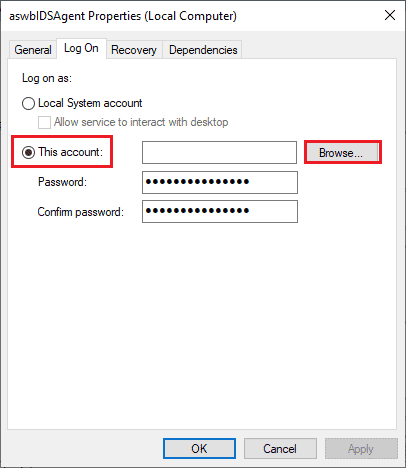
5. No campo “Digite o nome do objeto a ser selecionado”, digite o nome da sua conta de usuário.
6. Clique em “Verificar Nomes” para autenticar o nome.
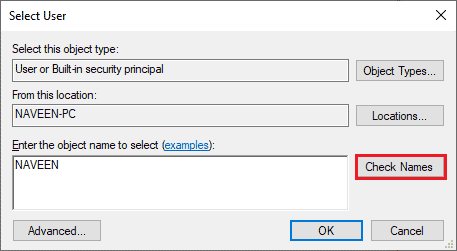
7. Clique em “OK” para salvar as alterações. Se solicitado, insira sua senha de administrador.
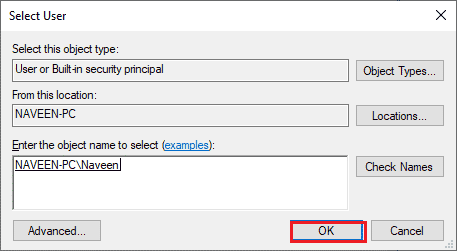
8. Clique em “Aplicar” e depois em “OK” para salvar as alterações e verifique se o Avast está funcionando normalmente.
Método 6: Verificação de Malware
Vírus e malware podem interferir no funcionamento do Avast. Realizar uma verificação completa do sistema pode eliminar essas ameaças. Consulte nosso guia para realizar uma verificação de vírus no computador.
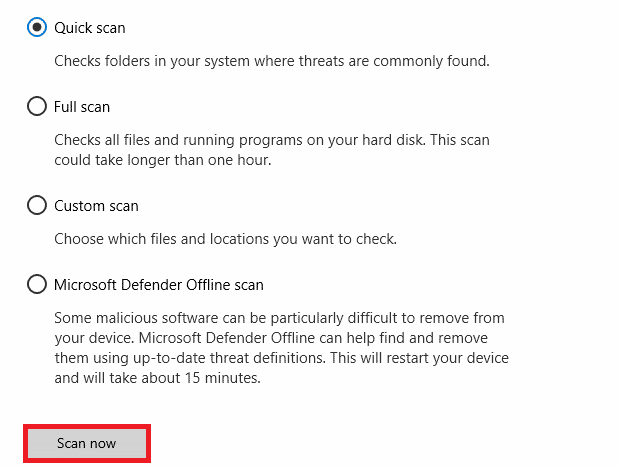
Se precisar remover malware do seu PC, consulte nosso guia sobre como remover malware no Windows 10.
Método 7: Atualização do Windows
Atualizar o Windows é essencial para corrigir bugs e garantir a compatibilidade com o Avast. A Microsoft libera atualizações para resolver problemas conhecidos. Siga nosso guia para baixar e instalar a última atualização do Windows 10.
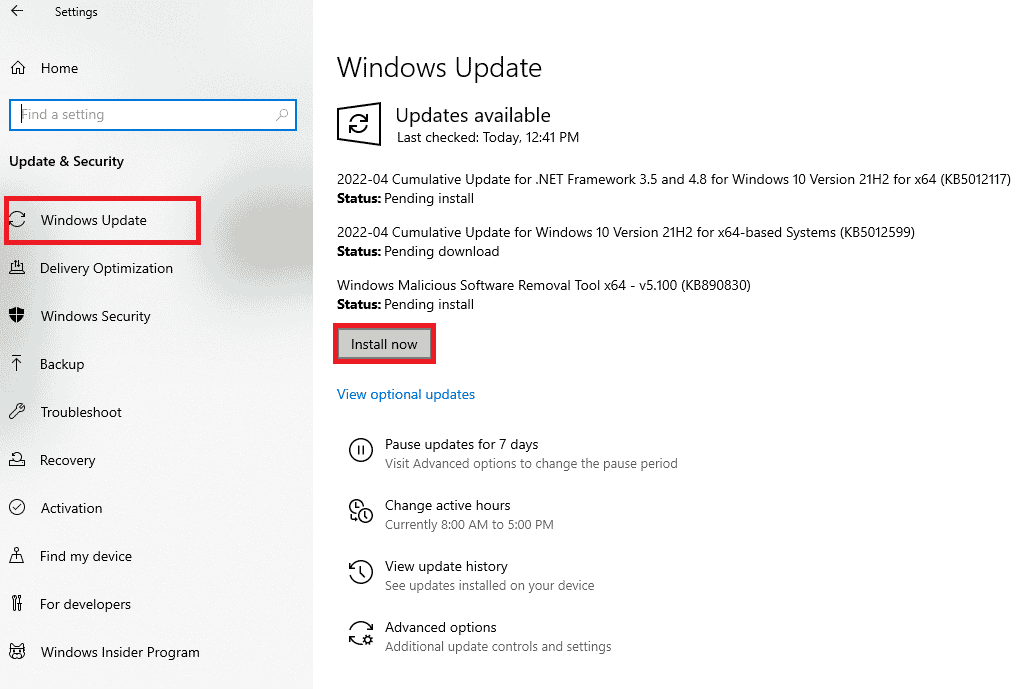
Após atualizar o sistema, verifique se o Avast está funcionando.
Método 8: Ajuste das Configurações do Firewall do Windows Defender
Um firewall muito restritivo pode bloquear o Avast. Para corrigir isso, você pode adicionar o Avast à lista de permissões ou desativar o firewall temporariamente.
Opção I: Adicionar o Avast à Lista de Permissões
Siga nosso guia para permitir ou bloquear aplicativos pelo Firewall do Windows.
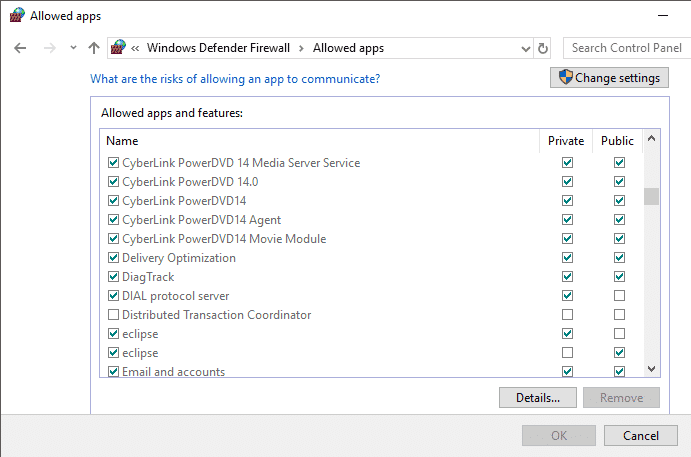
Opção II: Desativar o Firewall do Windows Defender (Não Recomendado)
Consulte nosso guia sobre como desativar o firewall do Windows 10.
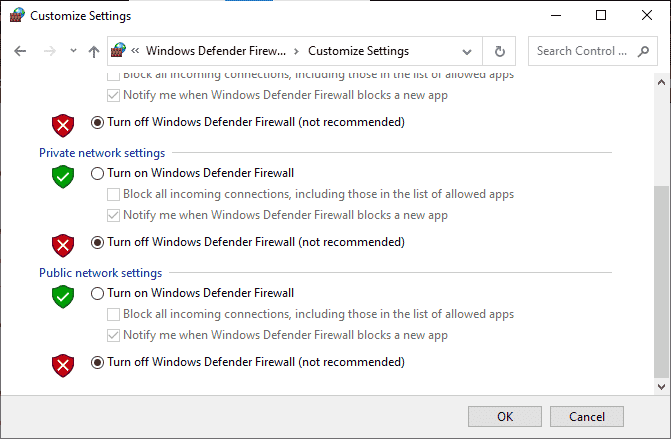
Opção III: Criação de Nova Regra no Firewall
1. Vá para o menu “Pesquisar” e digite “Windows Defender Firewall com Segurança Avançada” e clique em “Abrir”.
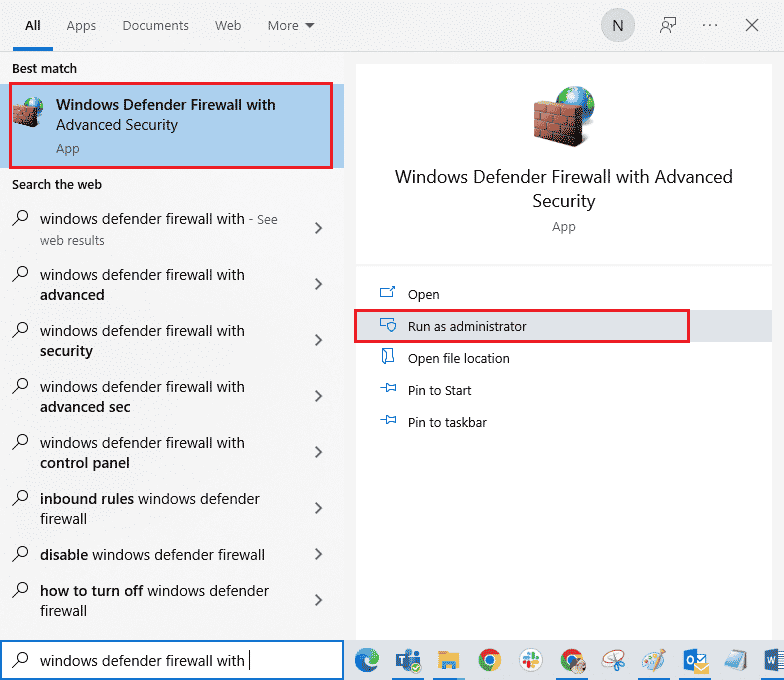
2. No painel esquerdo, clique em “Regras de Entrada”.
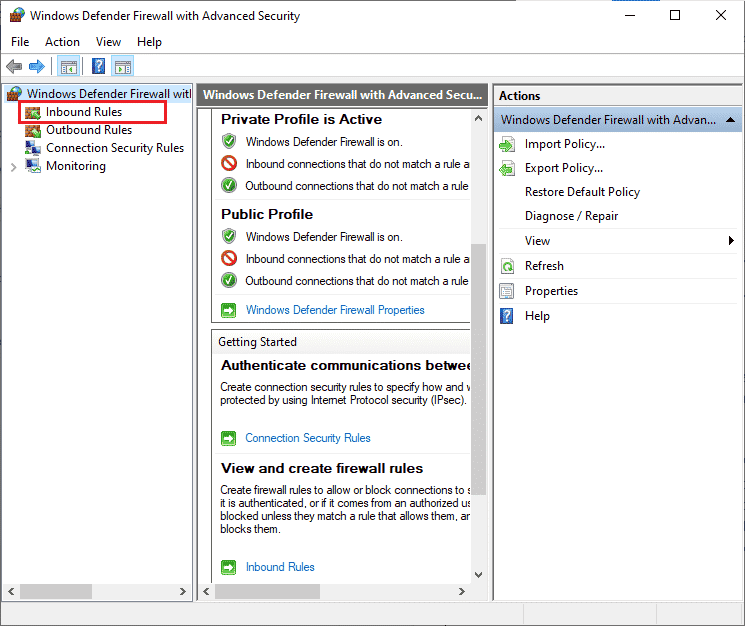
3. No painel direito, clique em “Nova regra…”.
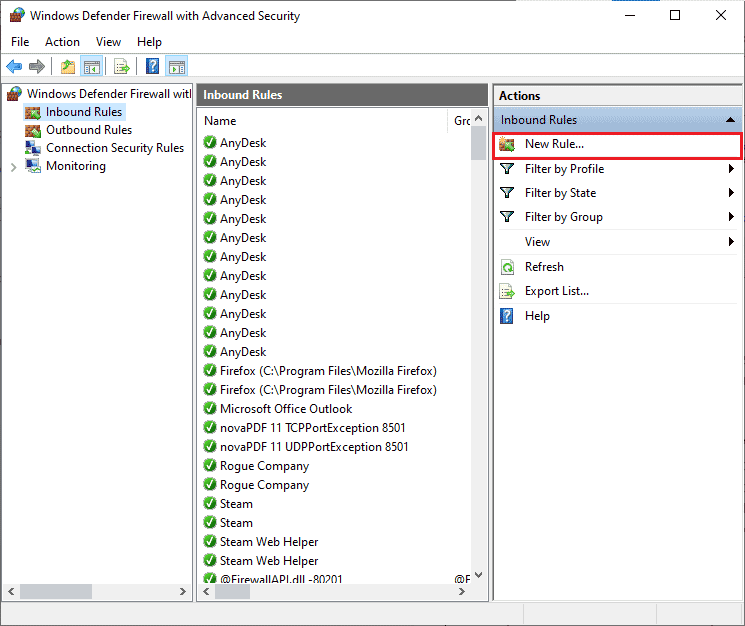
4. Selecione “Programa” e clique em “Avançar >”.
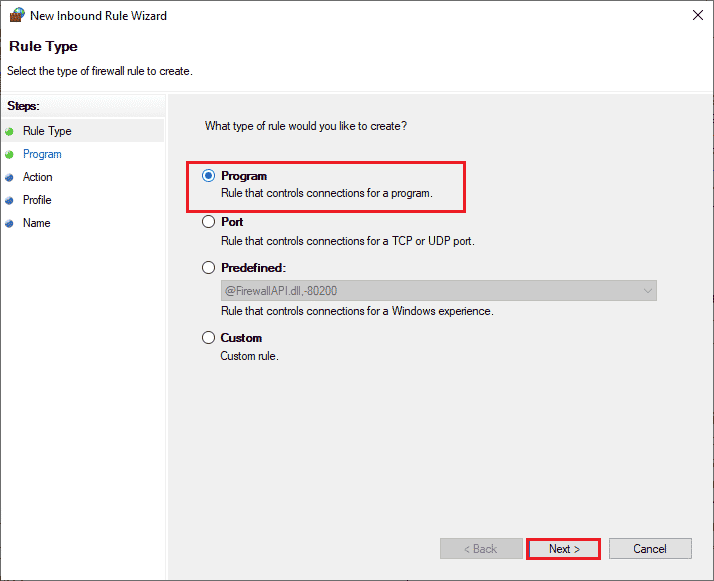
5. Clique no botão “Procurar…” correspondente a “Este caminho do programa:”.
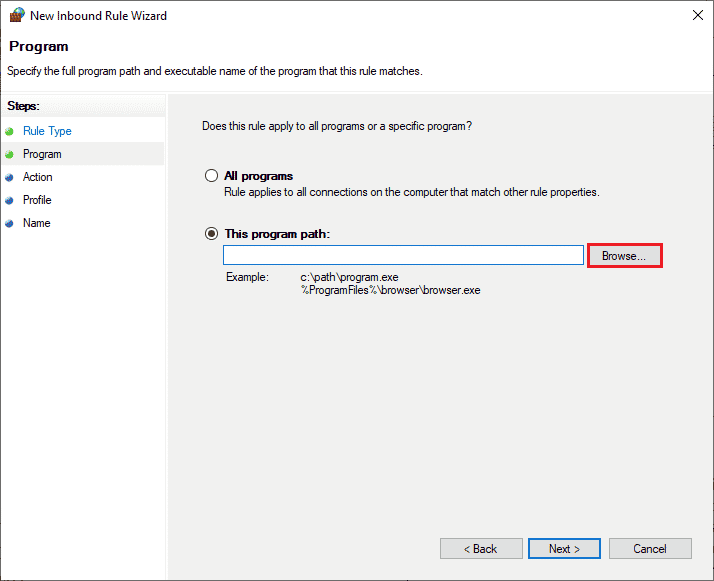
6. Vá para “C:\Program Files (x86)\Avast”, selecione o arquivo de configuração e clique em “Abrir”.
Observação: Este local pode variar. Use o diretório correto onde você instalou o Avast.
7. Clique em “Avançar >” na janela do Assistente de Nova Regra de Entrada.
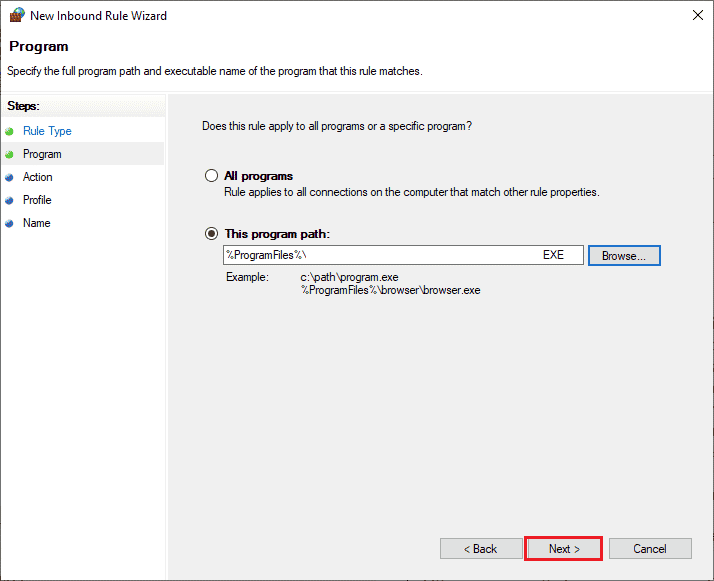
8. Selecione “Permitir a conexão” e clique em “Avançar >”.
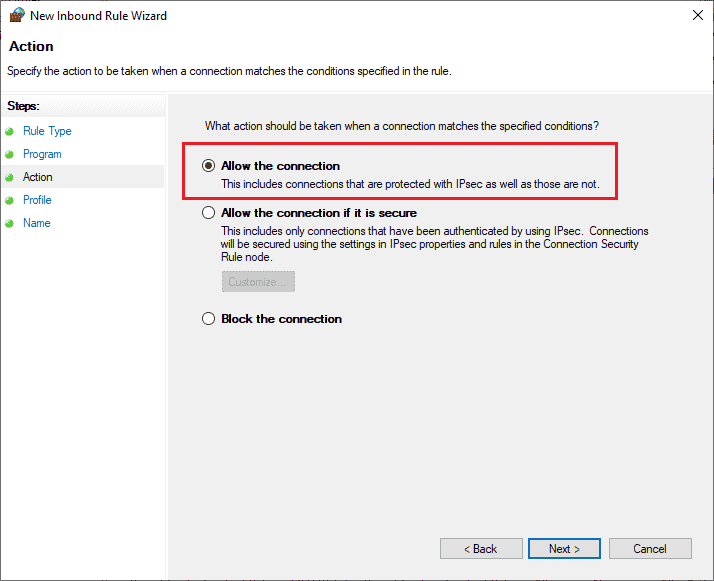
9. Certifique-se de que “Domínio”, “Privado” e “Público” estejam selecionados e clique em “Avançar >”.
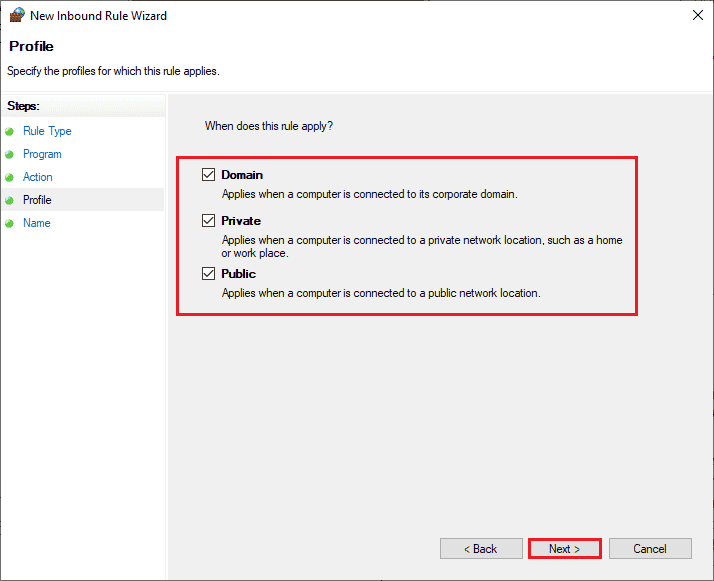
10. Adicione um nome à nova regra e clique em “Concluir”.
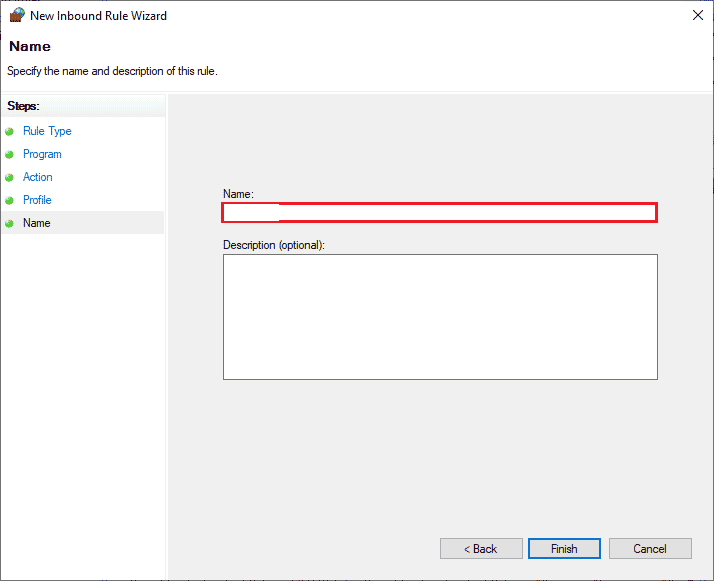
Verifique se o Avast agora funciona sem problemas.
Método 9: Reparo do Avast Antivírus
Reparar o Avast pode corrigir arquivos de instalação corrompidos e outros problemas. Você pode fazer isso diretamente pela interface do Avast ou através do painel “Adicionar ou Remover Programas”.
Opção I: Através da Interface do Avast
1. Inicie o Avast e vá para “Menu > Configurações”.
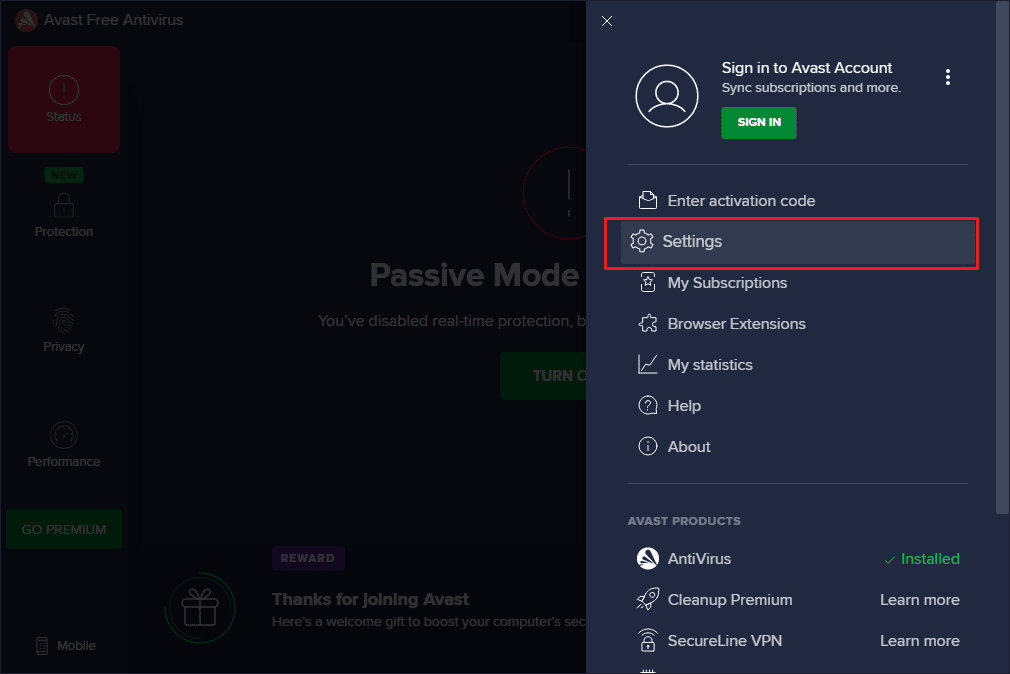
2. Vá para a aba “Solução de problemas”.
3. Clique em “Reparar Aplicativo”. Aguarde a conclusão do processo. Evite fechar janelas durante o processo.
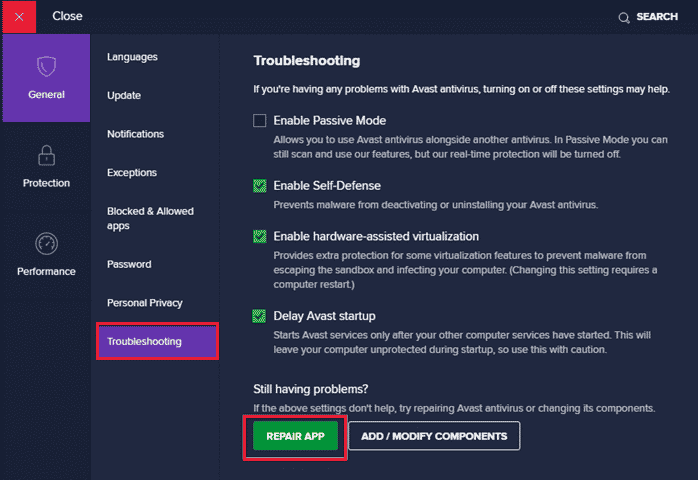
4. Após o reparo, reinicie o PC.
Opção II: Através de Adicionar ou Remover Programas
1. Digite “Adicionar ou remover programas” na caixa de pesquisa do Windows e clique em “Abrir”.
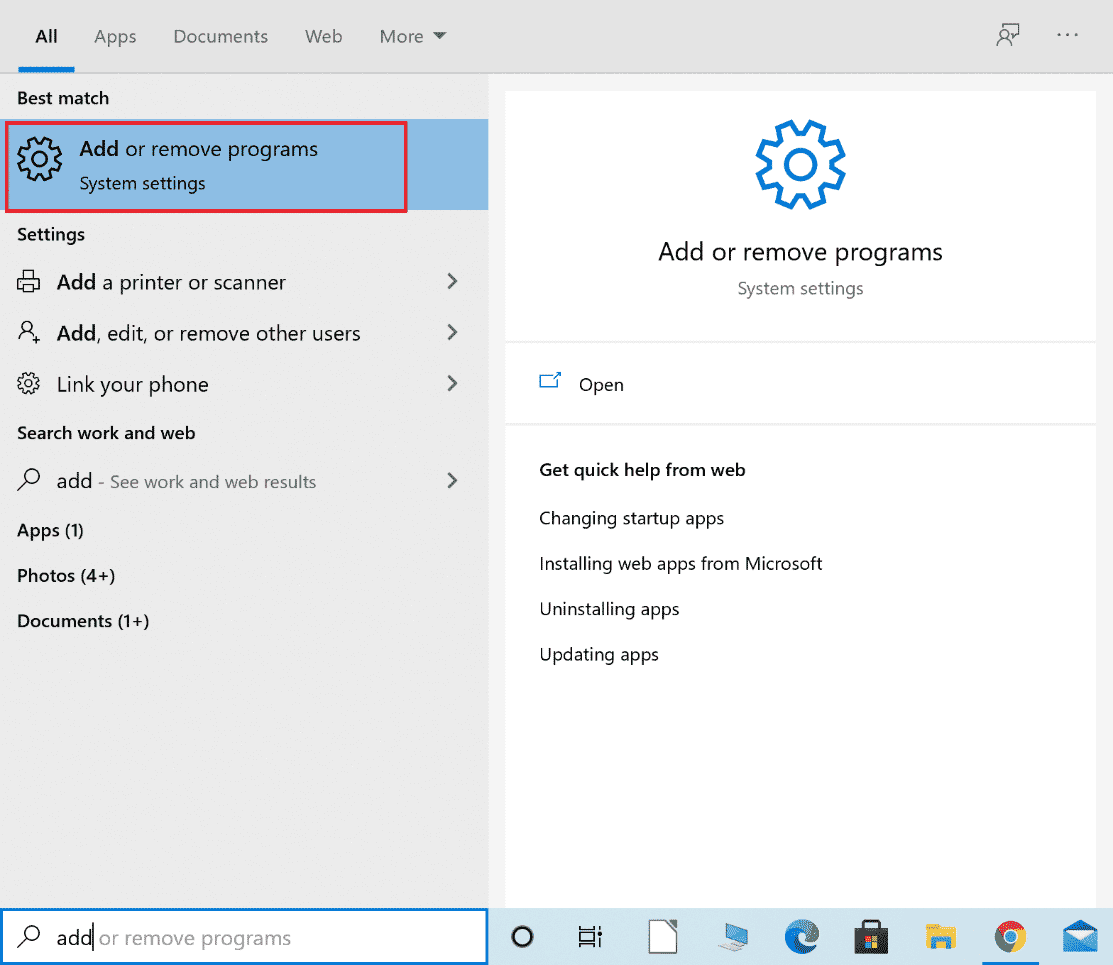
2. Na barra “Pesquisar esta lista”, digite “Avast”.
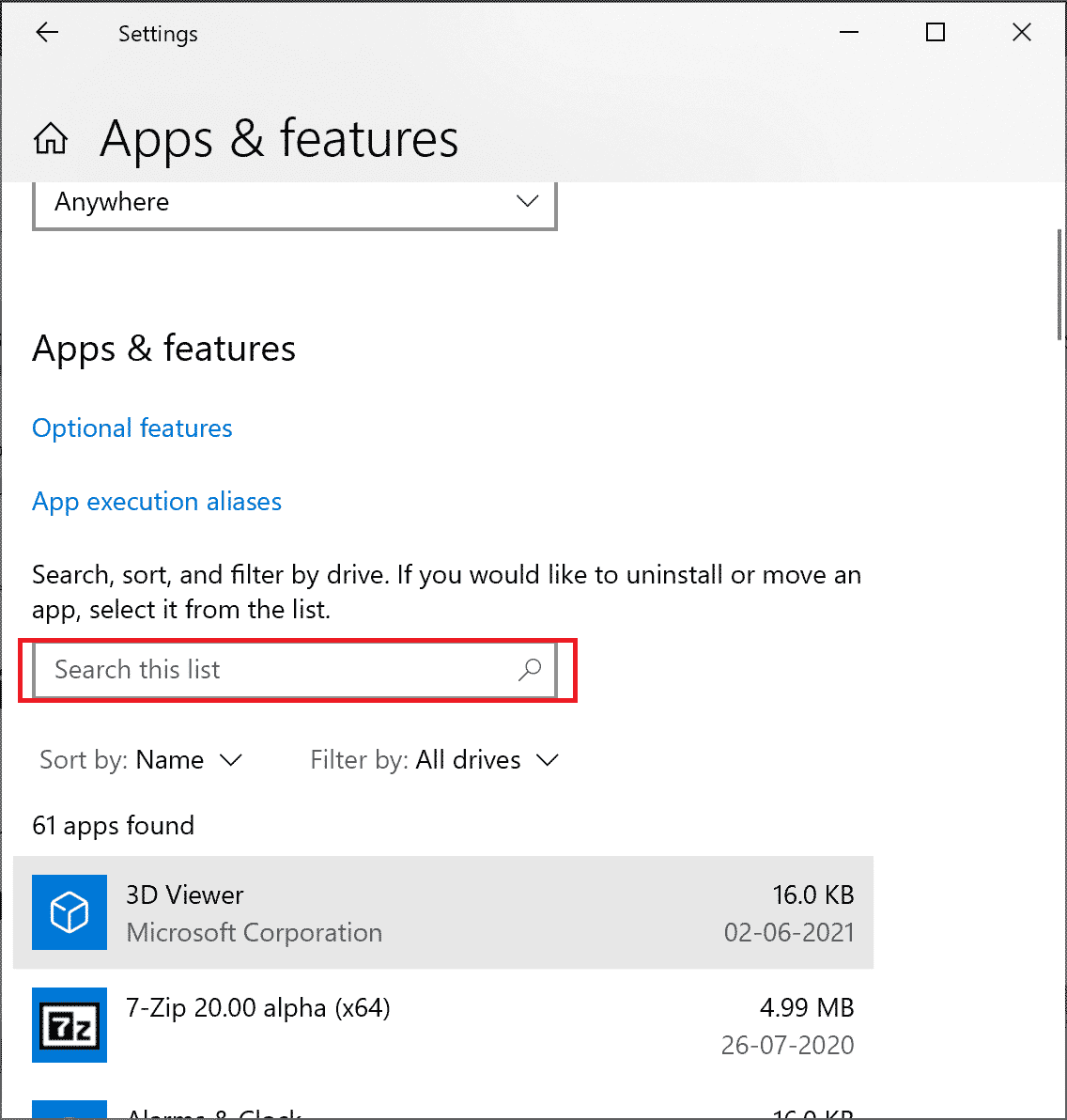
3. Clique em “Avast” e depois em “Modificar”.
Nota: A imagem abaixo é apenas para referência. Siga o mesmo para o Avast.
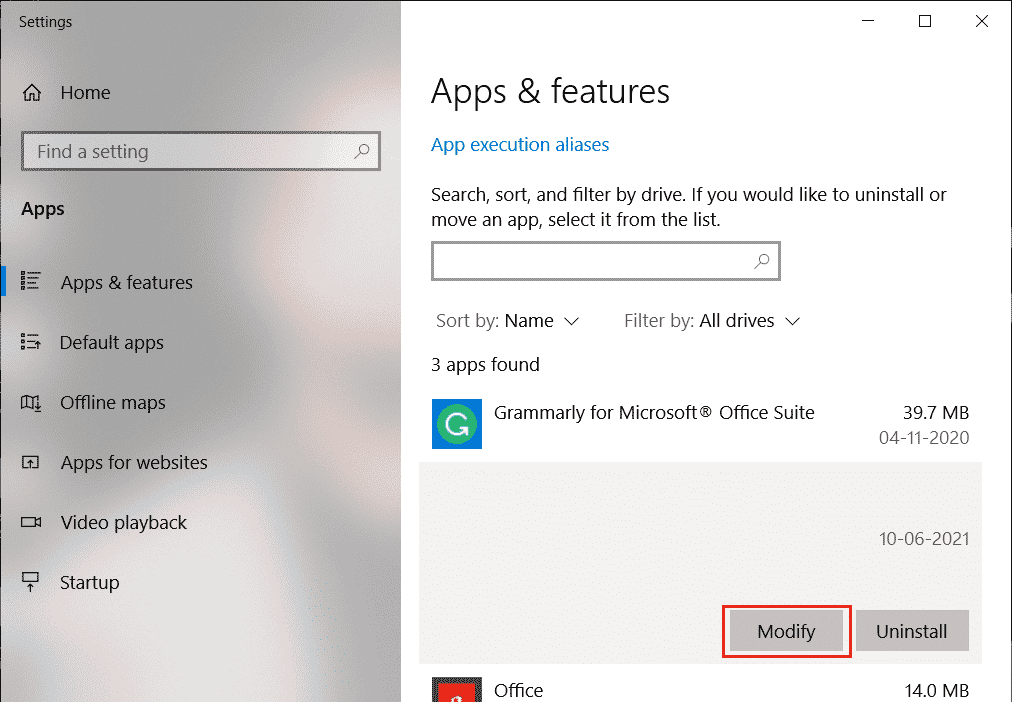
4. Clique em “Reparar” e siga as instruções na tela. Após o reparo, reinicie o computador.
Método 10: Reinstalação do Avast em Modo de Segurança
Se os métodos anteriores não funcionarem, reinstalar o Avast em modo de segurança pode corrigir o problema. A reinstalação limpa remove arquivos defeituosos e registros corrompidos.
1. Visite o site oficial do Avast e baixe o desinstalador “avastclear.exe”.
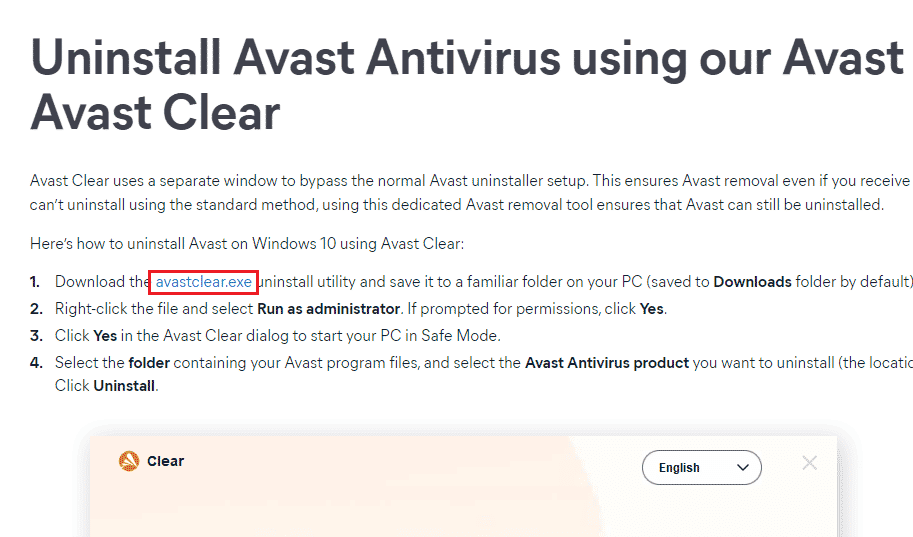
2. Inicialize o Windows no modo de segurança:
2A. Pressione a tecla Windows, digite “Configuração do Sistema” e clique em “Abrir”.
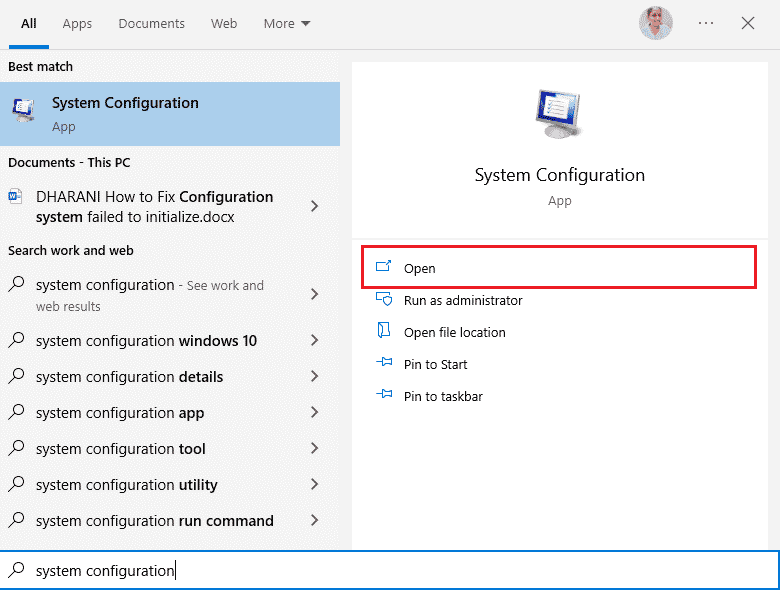
2B. Vá para a guia “Inicialização”.
2C. Marque “Inicialização segura” e clique em “OK”. Reinicie o computador.
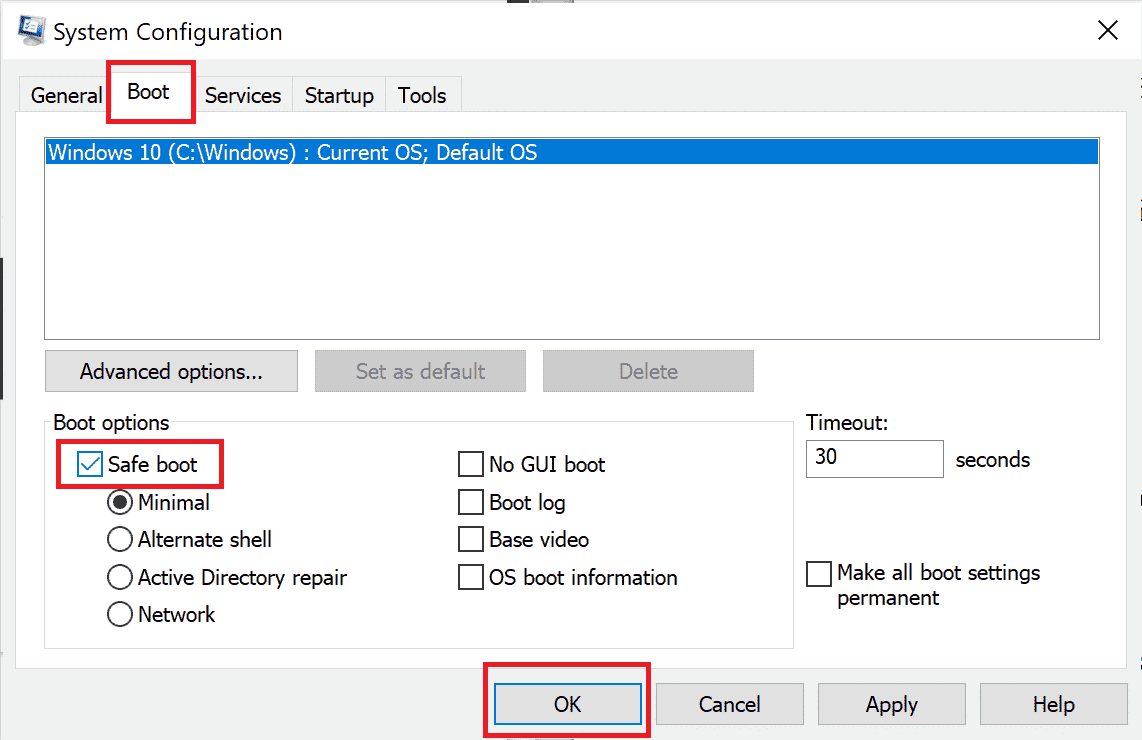
3. Execute o utilitário de desinstalação do Avast baixado.
4. Verifique se a pasta correta está selecionada.
5. Clique em “Desinstalar”.
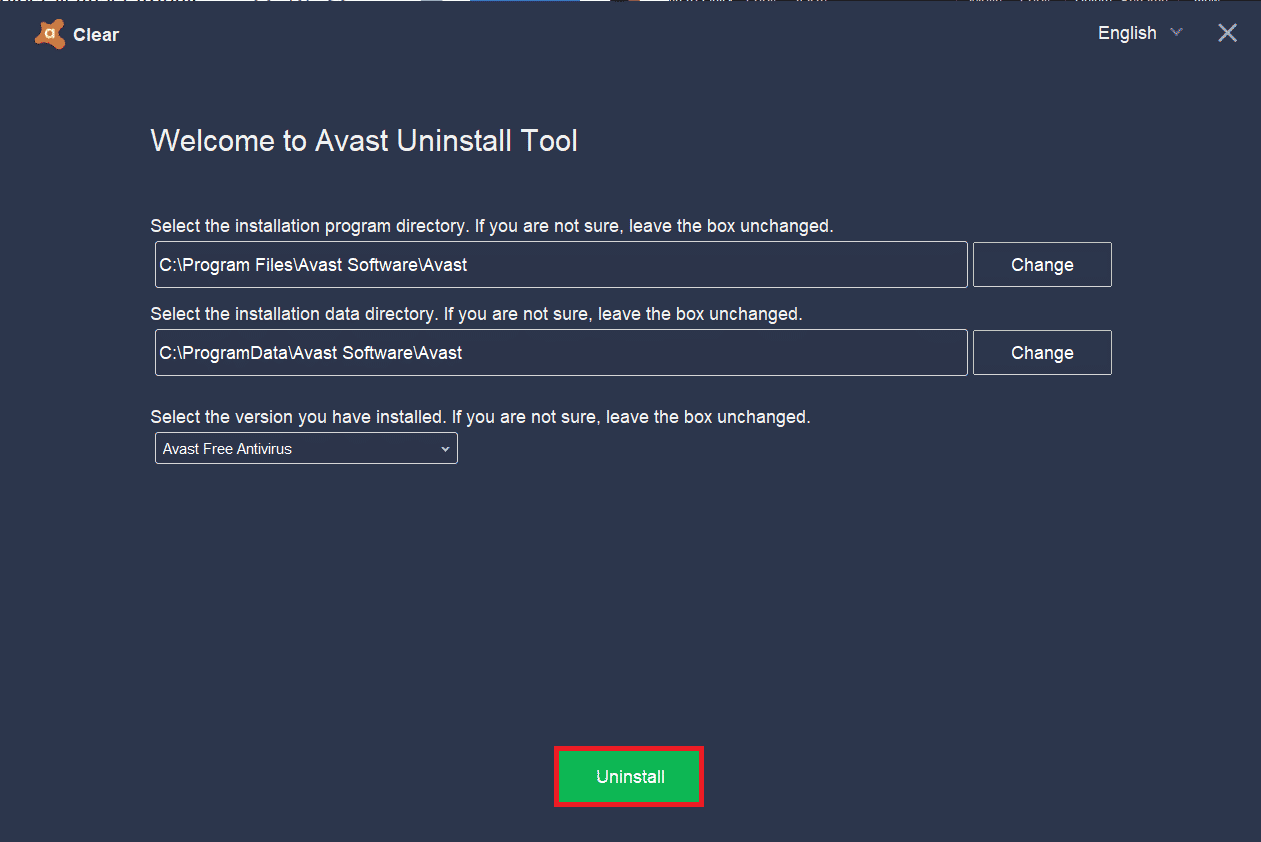
6. Após a desinstalação, reinicie o Windows no modo normal.
7. Baixe o Avast Antivirus mais recente do site oficial.
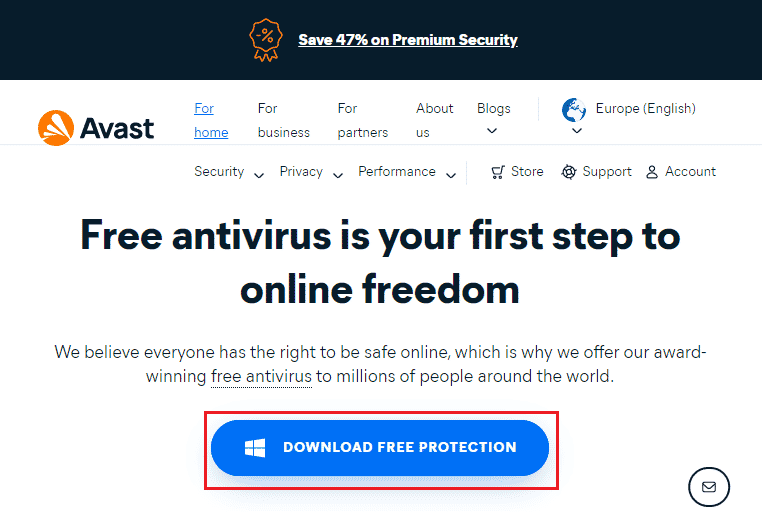
8. Instale o Avast seguindo as instruções na tela.
Agora o Avast deve funcionar corretamente.
Perguntas Frequentes (FAQs)
Q1. Por que meu Avast para de funcionar?
Resp. Problemas de incompatibilidade, configurações de firewall incorretas ou arquivos corrompidos podem impedir que o Avast funcione corretamente.
Q2. O Avast causa problemas no Windows 10?
Resp. Em algumas situações, o Avast pode causar problemas como travamentos, lentidão e tela azul da morte (BSOD) no Windows 10, devido a conflitos com outros programas ou serviços.
Q3. Por que meu navegador Avast não abre?
Resp. O navegador Avast pode não abrir por estar desatualizado, apresentar arquivos corrompidos ou devido a problemas com o cache do navegador.
Q4. O Windows Defender é melhor que o Avast?
Resp. Relatórios indicam que o Avast tem uma taxa de detecção de malware um pouco superior ao Windows Defender, além de oferecer recursos avançados adicionais.
***
Esperamos que este guia tenha ajudado a resolver o problema de desligamento do Avast. Deixe um comentário informando qual método funcionou melhor para você e compartilhe suas dúvidas e sugestões.